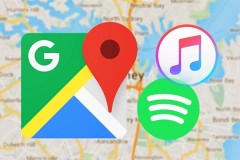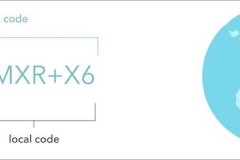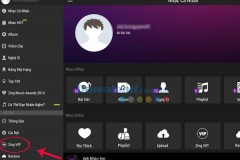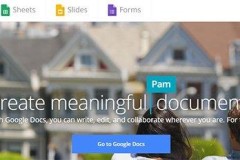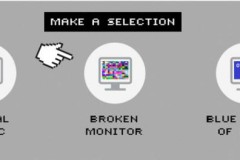Google Maps được biết đến là ứng dụng chỉ dẫn đường đi hoàn toàn miễn phí cũng như tốt nhất hiện nay trên đa nền tảng. Khi sử dụng Google Maps bạn có thể xem trước địa điểm trên bản đồ, tìm bất cứ địa chỉ nào một cách dễ dàng. Và đặc biệt là khi bạn sử dụng Smartphone thì tính năng chỉ đường tuyệt vời của Google Maps sẽ khiến bạn không bao giờ đi lạc đường được.

Nếu đã nhắc đến hệ thống chỉ đường của Google Maps thì phải nhắc thêm cả tính năng dùng Google Maps xem trước hỉnh ảnh sắp tới hoặc tính năng turn-by-turn mà trong bài viết này muôn đề cập tới. Tính năng Google Maps khi được kích hoạt sẽ liên tục nhắc nhở bạn trên đoạn đường giao thông hay các cảnh báo ở các ngã rẽ giúp bạn an tòa hơn khi lái xe.
Hướng bật, dẫn tắt giọng nói chỉ dẫn Google Maps
Bước 1: Đầu tiên chúng ta hãy mở ứng dụng Google Maps lên bạn sẽ thấy có một biểu tượng hình âm thanh nằm ở phía bên phải nếu như bạn sử dụng tính năng chỉ đường của Google Maps.
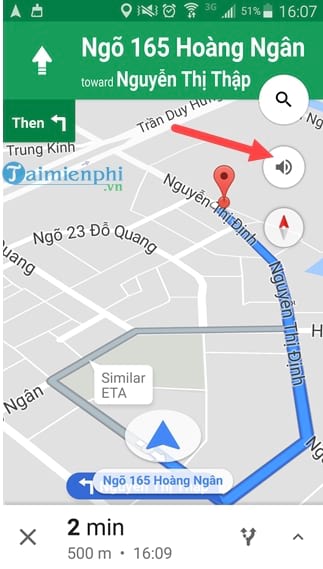
Bạn có thể bật giọng nói chỉ dẫn Google Maps hoặc tắt giọng nói chỉ dẫn tùy theo ý mình.
Tìm đường đi trên iPhone bằng giọng nói sẽ an toàn hơn việc bạn luôn phải nhìn vào màn hình khi di chuyển, tính năng tìm đường đi trên iPhone, Android thông qua Google Maps có thể nói là tính năng vượt trội được nhiều người yêu thích sử dụng.
Bước 2: Tại đây chúng ta thấy có tổng cộng 3 biểu tượng bao gồm biểu tượng âm thanh thông thường, biểu tượng âm thanh bị ngắt hoặc biểu tượng âm thanh cảnh báo để tùy từng trường hợp bạn muốn áp dụng cho Google Maps lúc đi đường.
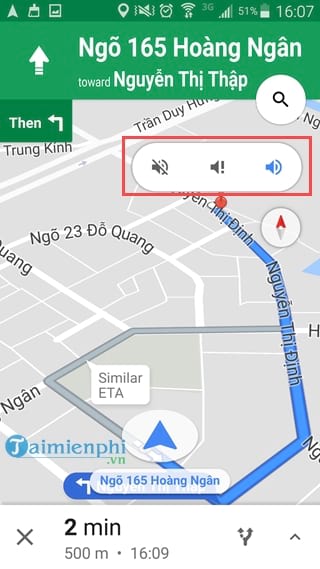
Với chế độ âm thanh thông thường, mỗi khi đến ngã rẽ hoặc trước ngã rẽ sẽ có thông báo từ Google Maps giúp chúng ta biết được đường đi tiếp theo trên hành trình của mình.
Bước 3: Chế độ tiếp theo chúng ta chọn chính là tắt giọng nói chỉ dẫn Google Maps, khi bật chế độ này sẽ không còn giọng nói nào chỉ đường cho bạn nữa, việc này sẽ không được khuyến khích khi bạn sử dụng lái xe vì việc đó sẽ khiến bạn mất thời gian phỉa nhìn vào Google Maps thay vì nghe giọng nói như trước.
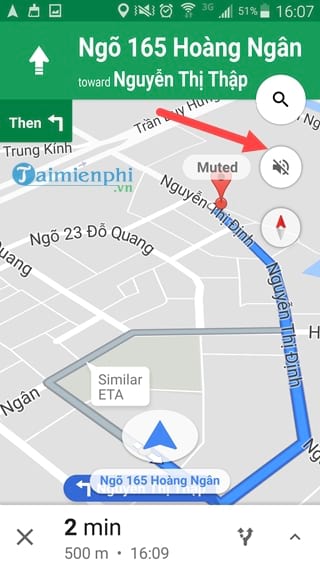
Bước 4: Chế độ ở giữa chúng ta muốn đề cập đến không chỉ là bật giọng nói chỉ dẫn Google Maps mà còn giúp chúng ta cảnh báo liên tục các vấn đề có trên đường đi thông qua hệ thống định vị của Google Maps.
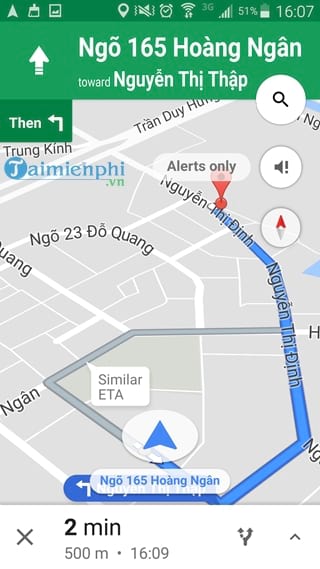
Qua 3 chế độ mà chúng tôi vừa giới thiệu ở trên, liệu bạn muốn bật hay tắt giọng nói chỉ dẫn Google Maps, chúng tôi cũng xin tóm gọn lại các ưu diểm cũng như nhược điểm khi bạn bật, tắt giọng nói chỉ dẫn Google Maps nhé.
Ưu điểm khi bật giọng nói chỉ dẫn Google Maps
- Thông báo đoạn đường bạn đang đi và sắp rẽ
- Được chỉ dẫn cụ thể về tuyến đường đang đi cũng như độ dài.
- Cảnh báo tình trạng giao thông trong tuyến đường bạn đã chỉ định (chỉ hoạt động chế độ cảnh báo).
- Cảnh báo có tai nạn giao thông nếu xảy ra trong tuyến đường của bạn (chỉ hoạt động chế độ cảnh báo).
Ưu điểm khi tắt giọng nói chỉ dẫn Google Maps.
- Không còn làm phiền bạn với giọng tự động.
- Không còn làm gián đoạn khi bạn đang nghe nhạc.
- Không bị làm phiền khi nói chuyện trên xe.
- Không bị phân tâm bởi giọng đọc tự động của Google Maps.
Trên đây chúng tôi đã hướng dẫn xong các bạn cách để bật, tắt giọng nói chỉ dẫn Google Maps, một trong những hệ thống độc đáo nhất trên Google Maps và nó cũng là điểm mạnh mà bất cứ ai sử dụng Google Maps đều thích thú. Còn nếu không thích chúng ta có thể hoàn toàn tắt nó đi mà không gặp bất cứ vướng mắc nào.
Cũng như nhiều ứng dụng khác, Google Máp lưu lại lịch sử tìm kiếm của người dùng, nếu không muốn người khác biết mình đã tìm gì trên Google Maps, bạn tham khảo cách xóa lịch sử tìm kiếm Google Maps để xóa địa điểm mà mình tìm trên điện thoại iPhone hoặc thiết bị Android.